1.激活工具条
在工具栏上点击 Editor 按钮以激活编辑(Editor)工具条。
![]()
2.Start Editing
点击 Editor 工具条上的“Start Editing”开启编辑状态。
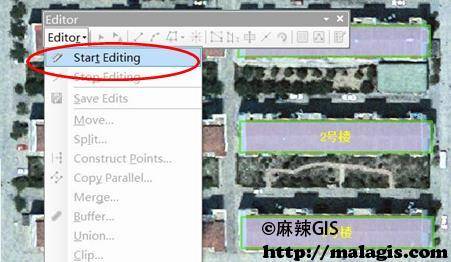
3.绘制图形
点击 Editor 工具条上的创建要素(Create Features)窗口,选择 building 要素类,选择相应的构造工具。参照图中其他楼房的样式, 用构造工具沿着图中所示的 3 个楼房的外轮廓进行描绘。绘制的时候 单击鼠标左键就添加一个节点,双击鼠标左键完成多边形的绘制。绘制完这 3 个多边形后,整个住宅小区的平面图的数据部分的外形就基 本完成了。
![]()
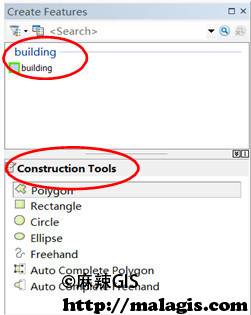
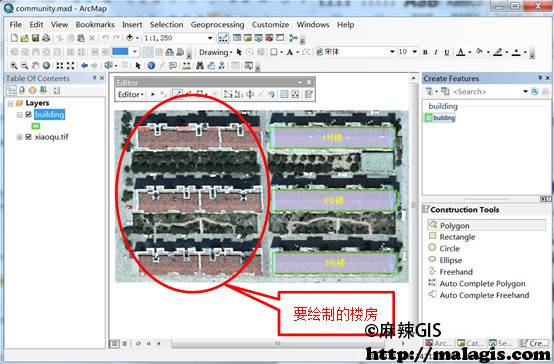
4.编辑属性
完成了楼房轮廓的绘制后,还要把楼房的一些信息(比如楼房的编号)输入到系统中,以显示在图上,这就是属性数据编辑。点击 Editor 工具条上的 Editor Tool ![]() ,再单击上一步中绘制的第一个多边形(楼房轮廓),就选中了该多边形。在选中该多边形的情况下,点击Editor 工具条上的属性对话框按钮打开属性窗口。
,再单击上一步中绘制的第一个多边形(楼房轮廓),就选中了该多边形。在选中该多边形的情况下,点击Editor 工具条上的属性对话框按钮打开属性窗口。
![]()
找到属性窗口下方的属性对话框,在 bldg_name 的 value 里填写“4号楼”,回车确认。
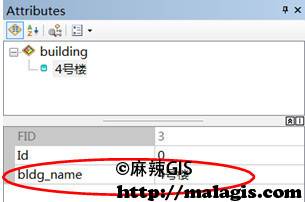
重复 9 和 10 的步骤,依次完成 8 中绘制的另外 2 个楼——5 号楼和 6 号楼的楼房名字编辑。
5.保存数据
点击 Editor 工具条上的 Editor 下来菜单中的 Stop Editing 结束编 辑,并选择 Save Edits 保存编辑结果。
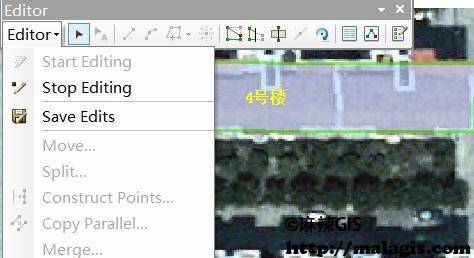
到这一步位置,小区平面图的数据编辑输入工作就完成了。然后进行数据的 显示设置,主要是在图上显示每个楼房以及小区其它设施的名称。













